Olá, pessoal. A aula de hoje chegou através de um pedido via comentário aqui nas aulas anteriores. Nosso leitor pediu para que ensinássemos como colocar imagens dentro dos comentários. Então vamos lá:
E antes de começar, não se esqueça: Se quiser uma aula específica, se tiver uma dúvida insolucionável, mande para nós através dos comentários do site, e-mail, formulário de contato, página do Facebook, etc. Quem sabe não resolvemos seu problema em um tutorial??
Agora que estamos entendidos, vamos lá:
Bom, comentários são muito úteis àqueles que os sabem usar com clareza. Poupam tempo, organizam seu trabalho, facilita na hora de compartilhar seu trabalho com alguém e fazê-lo entender, etc. Já postamos aqui no site uma super aula sobre tudo que você precisa saber sobre criar, editar e organizar-se no Excel com comentários, inclusive como pôr imagem.
Mas, caso não tenha ficado claro, ou seja melhor um post mais curto e sucinto, lá vai: Vamos ver somente, de forma rápida, como inserir uma imagem dentro de uma observação.
Para isso é bem simples, primeiro, com a planilha aberta, selecione a célula que quer criar o comentário e inserir a imagem e clique com o botão direito e então "Inserir comentário".
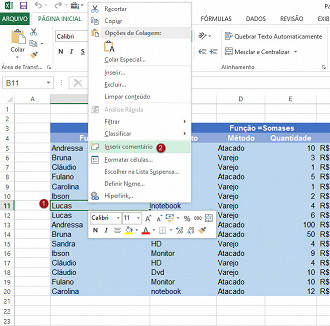
Logo que a caixa de texto do comentário for aberta você verá seu nome nela, pois por padrão o Excel faz isso para que você possa, depois, identificar o autor da observação. Vamos excluir este nome, para ficar melhor, para a imagem ficar cheia no comentário. Mas, ressalto, não é obrigatório. Se quiser você pode deixar.
Bem, agora clique em uma dos 8 quadradinhos que têm em volta da caixa de comentário com o botão direito e vá em "Formatar comentário...", Na nova janela vá até a aba "Cores e linhas", depois em "Preencher", depois em "Cor" e então "Efeitos de preenchimento...".
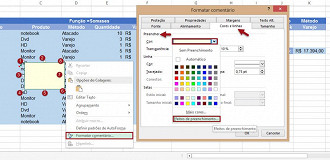
Na nova janela, vá em "Imagem" e depois em "Selecionar Imagem...". Agora escolha a imagem a ser inserida. Veja o preview.
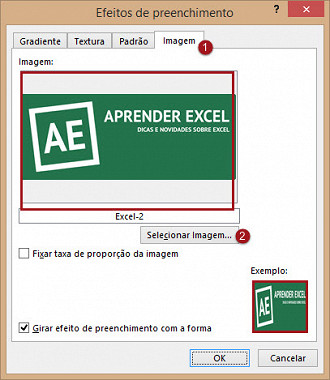
Depois disso dê ok e pronto. Sua imagem foi adicionada em formato de comentário, agora você pode arrastar a imagem e redimensioná-la como quiser. Lembrando que células com comentários podem ser identificadas facilmente pela setinha vermelha no canto esquerdo superior da célula.
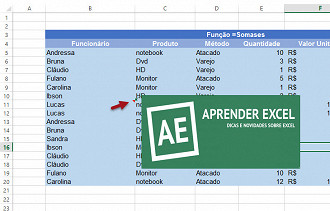
Pronto. Agora toda vez que você quiser ver sua imagem em forma de comentário é só passar o mouse por cima.
Lembrando que para ver um post completaço sobre comentários, clique aqui.
Até a próxima


